艦これ(艦隊これくしょん)をkindle fire HD8にインストールして遊んでいます。
これまで4.5インチスマホとPCで遊んでいたのですが、スマホの小さな液晶画面では誤タップが多くあり、なかなかうまく出来ませんでした。そんな艦これも8インチ画面であれば指が大きい方でも大丈夫だとわかりましたので、コスパの高いkindle fire HD8にインストールする方法を紹介します。
艦これをkindle fire HDにインストールする方法・手順
艦これのインストールからゲーム開始までの手順は
- fire HDで「艦これ」でネット検索
- DMMgamesから会員登録、会員の方は「GAMEストア」へ
- DMMgameアプリをダウンロードしてインストール
- DMMゲームにログインして艦これアプリをダウンロード
- ゲーム開始
このような感じです。Androidスマホと全く同じ手順ですので、DMMのサイトの案内に従って行えば問題なくインストールできると思います。
1.DMMゲームアプリのダウンロード
事前準備
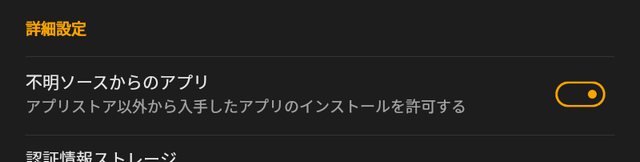
DMMゲームストアのアプリをインストールする時、セキュリティチェックが有りそのままではインストールできません。そこで、インストール出来るように、「設定」→「セキュリティー」にある「不明ソースからのアプリをインストール」をonにしておきましょう。
艦これのインストールが終わったら、ここをoffに戻しても大丈夫のようです。
DMMGAMEストアのインストール
Kindle Fireの検索窓で「かんこれ」と検索すると「艦隊これくしょん-DMM」と結果が出てきますので、迷わずにタップします。
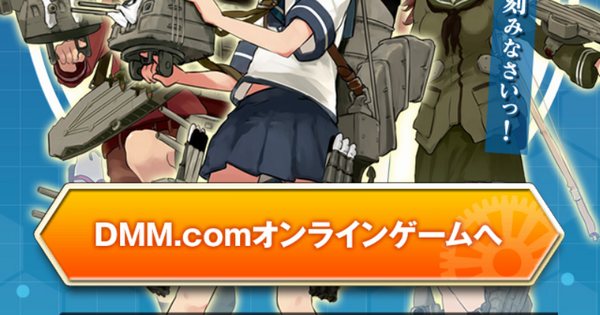
艦これの主人公の足元に「DMMオンラインゲームへ」というボタンがありますので、タップします。
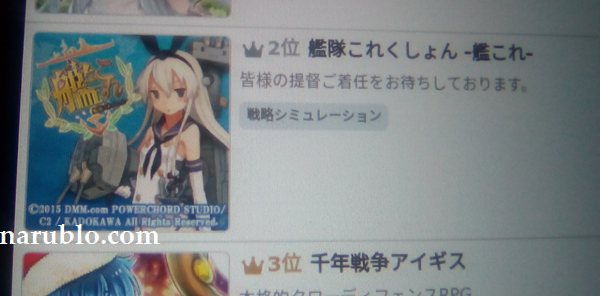
現れたページの中頃に島風アイコンの「艦隊これくしょん」とありますのでタップします。タップすると出てくるページでは、会員の方は「GAMESストアへ」、これから会員になられる方は、会員登録をされて下さい。
その後、DMMgamesのアプリをダウンロードします。
2.DMMへのログインと艦これアプリのダウンロード
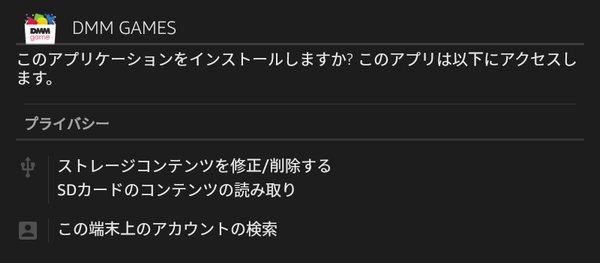
ダウンロードしたDMMアプリをインストールします。セキュリティーの画面が出てきますので、問題なければそのまま「インストール」をタップして下さい。インストールが終わるとwebブラウザが開きますので「GAMEストアを起動する」をタップします。
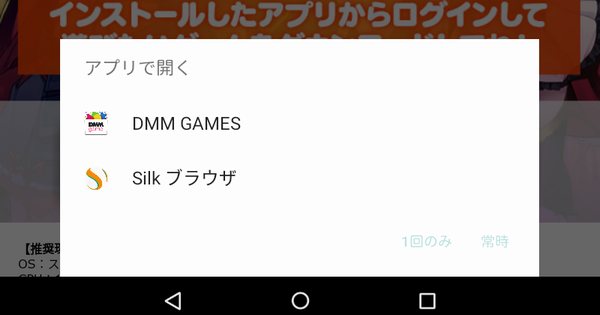
選択肢が出てきますので、「DMM GAMES」→「常時」として常にこのアプリで開くようにしておくと今後が便利になります。
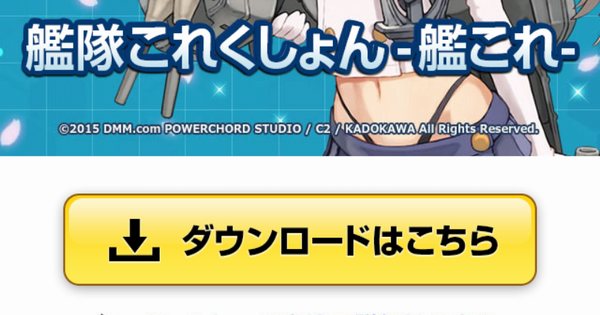
ここから「艦これ」アプリ本体のダウンロードとインストールになります。「ダウンロードする」ボタンを押すとログイン画面になりますので、ログインされて下さい。メールアドレスとパスワードが必要です。

ダウンロードが終わるとインストールされ、起動します。

うちの秘書官である「ゆーちゃん」待っててくれました:;(∩´﹏`∩);:
GooglePlayではない「艦隊これくしょん」だからできる
kindleのOSはAndroidをもとに作られているらしいのですが、残念ながらGooglePlayには対応しておらず、様々なゲームを遊べません。しかし、思えば艦隊これくしょんは元々GooglePlayのゲームではなく、DMMゲームのアプリですので対応していさえすれば遊ぶことが出来ます。
艦隊これくしょんはkindleのFireOSに対応しているらしく、無事にインストールすることが出来ました。
まとめ
8インチで行う艦これはとても快適です。
これで、暁の水平戦に勝利を刻めますね!
関連記事
艦これ用にkindle fire HD8はいいですよ~
